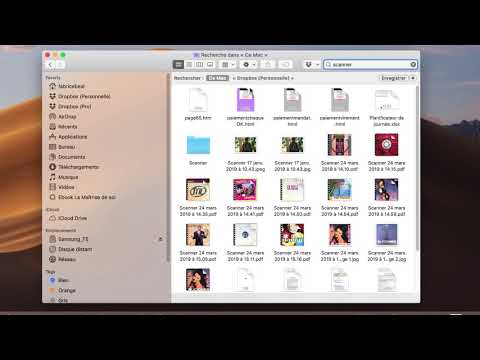J'utilise la version P beta avec les gestes activés sur mon Pixel 2 depuis sa sortie sur Google I / O. J'ai donc eu le temps de m'acclimater. Les premières impressions sont partagées: c’est un bon début, mais il reste encore beaucoup à faire.
Les gestes étaient plus faciles à ajuster que je ne le pensais, la transition a donc été rapide. Certains gestes sont également plus rapides que leurs contreparties, ce qui est agréable.
De l’autre côté de la médaille, quelques-uns de ces gestes sont en réalitébeaucoup plus difficile que de simplement utiliser les boutons, comme ouvrir des applications en écran partagé, par exemple. Avec les boutons, il vous suffit d'appuyer longuement sur Récents, puis de choisir vos applications. C'est facile. Avec Gestures, vous devez ouvrir le menu Récents, appuyer longuement sur l'icône de l'application, sélectionner «Écran partagé», puis choisir votre deuxième application. Ce n’est pas du tout intuitif et prend environ cinq fois plus longtemps qu’avant.
Mais je m'éloigne du sujet. C’est un bref aperçu de la façon dont les gestes sont utilisés et de leurs différences. Je prends donc de l’avant.
Examinons de plus près ces gestes, leur fonctionnement actuel et ce que nous espérons changer avant la sortie officielle d’Android P.
Remarque: Les gestes sont encore clairement en beta et sont inachevés. Ce n’est rien de plus qu’un rapide coup d’œil à ce que Google cuisine. Les choses pourraient (et pourraient très bien) changer avant que la navigation gestuelle ne soit généralisée sur Android.
Comment activer la navigation par geste
Commençons par les premières choses, parlons de la façon de mettre cela en marche. Pour commencer, allez-y et donnez à la barre de notification une paire de remorqueurs pour afficher le menu complet des paramètres rapides. Appuyez sur l'icône de rouage pour accéder au menu Paramètres.





Navigation gestuelle: pour le meilleur ou pour le pire
La première chose que vous remarquerez est que les boutons Précédent et Récents ont disparu dès que vous revenez à l'écran d'accueil. Au début, c’est un peu choquant, mais ne vous inquiétez pas: dès qu’une application apparaît au premier plan, le bouton Précédent réapparaît.
Mais c’est aussi là que la première anomalie / contrariété apparaît: pour ouvrir le menu Récents, vous devez balayer vers le haut le bouton principal. Donc, pour ouvrir le tiroir d'applications, vous devez balayer une seconde fois, ce qui rend ce geste plus lent que dans les versions précédentes d'Android, où vous n'aviez qu'à appuyer sur l'icône du tiroir ou glisser vers le haut pour accéder à vos applications.
Cela dit, làest un avantage ici: vous pouvez facilement accéder au tiroir des applications de presque n'importe où en quelques clics. Il s’agit donc d’un scénario gagnant-perdant: il est plus rapide depuis les applications, mais plus lentement depuis l’écran d’accueil. C'est la vie.
Ce qui est vraiment bien avec le nouveau menu Récents, c’est qu’il offre un accès très rapide à cinq de vos applications les plus utilisées. C'est en quelque sorte un dock d'applications dans le menu Récents, mais au lieu d'être personnalisable, ce ne sont que cinq applications que vous avez utilisées souvent et récemment. Cela rend multitâche entre plusieurs applicationséclairagevite. C’est solide.
Sinon, si vous permutez rapidement entre deux applications (ce que vous pouviez faire auparavant en appuyant deux fois sur le bouton Récents), vous faites simplement glisser le bouton d'accueil à droite.
Donc, si vous ne l’avez pas déjà remarqué, dans son état actuel, la «navigation» gestuelle remplace simplement le menu Récents. Le bouton principal est toujours présent et le bouton précédent est toujours présent lorsqu'une application est au premier plan. Donc, pour l'instant, cela ne remplace que le bouton Récents.
Mais c’est aussi le plus gros problème à l’heure actuelle. Comme je l’ai dit plus tôt, cettecomplètement rompt les commandes de l’application sur écran divisé en ajoutant plusieurs étapes qui ne devraient pas être présentes. C’est un problème que Google devra régler avant l’arrivée du prime-time. J'espère donc que ce problème est déjà en cours de préparation.



La nouvelle façon d'accéder à l'écran partagé.
Dans sa configuration actuelle, la navigation gestuelle d’Android P est… intéressante. Il est facile de s’y habituer, mais elle se sent inachevée, car elleest. En fin de compte, j'aimerais voir un glissement de gauche à la place du bouton de retour, ainsi qu'un moyen plus intuitif (et plus simple) de passer à l'écran partagé.
Cela dit, je pense que c'est un pas dans la bonne direction.